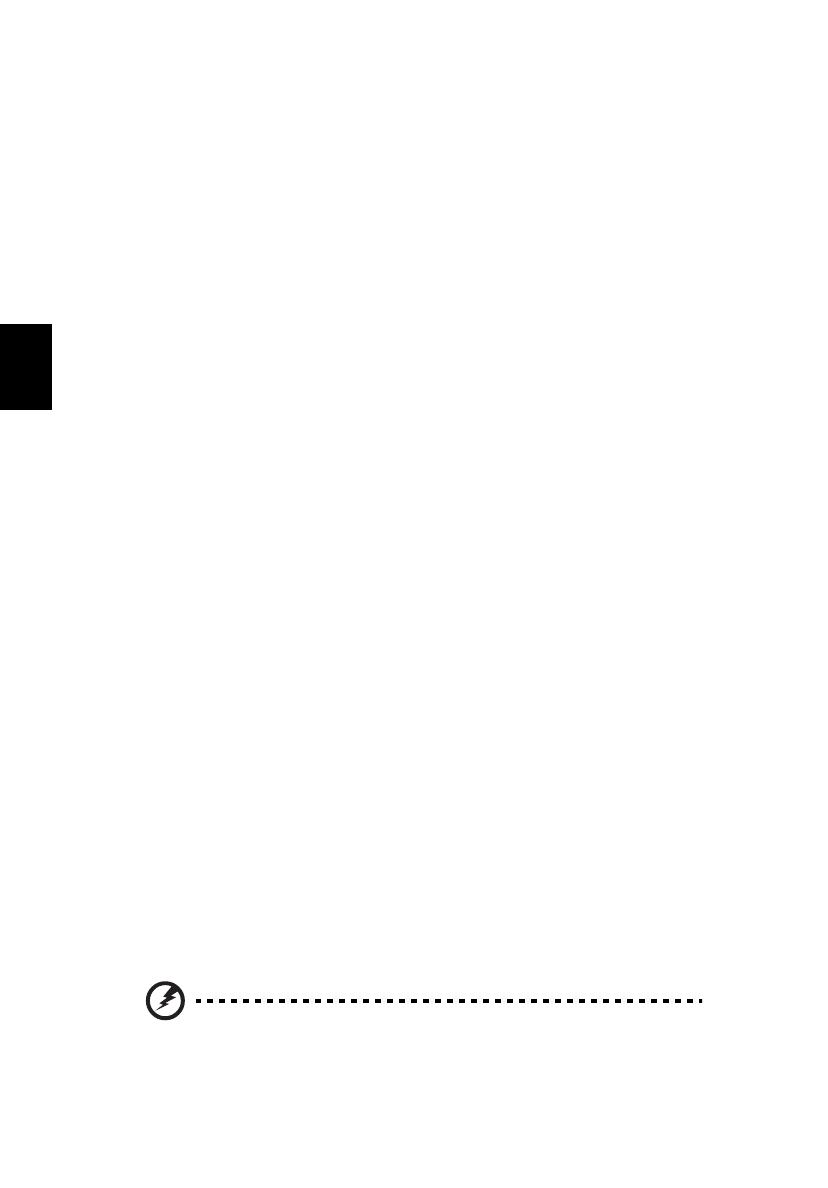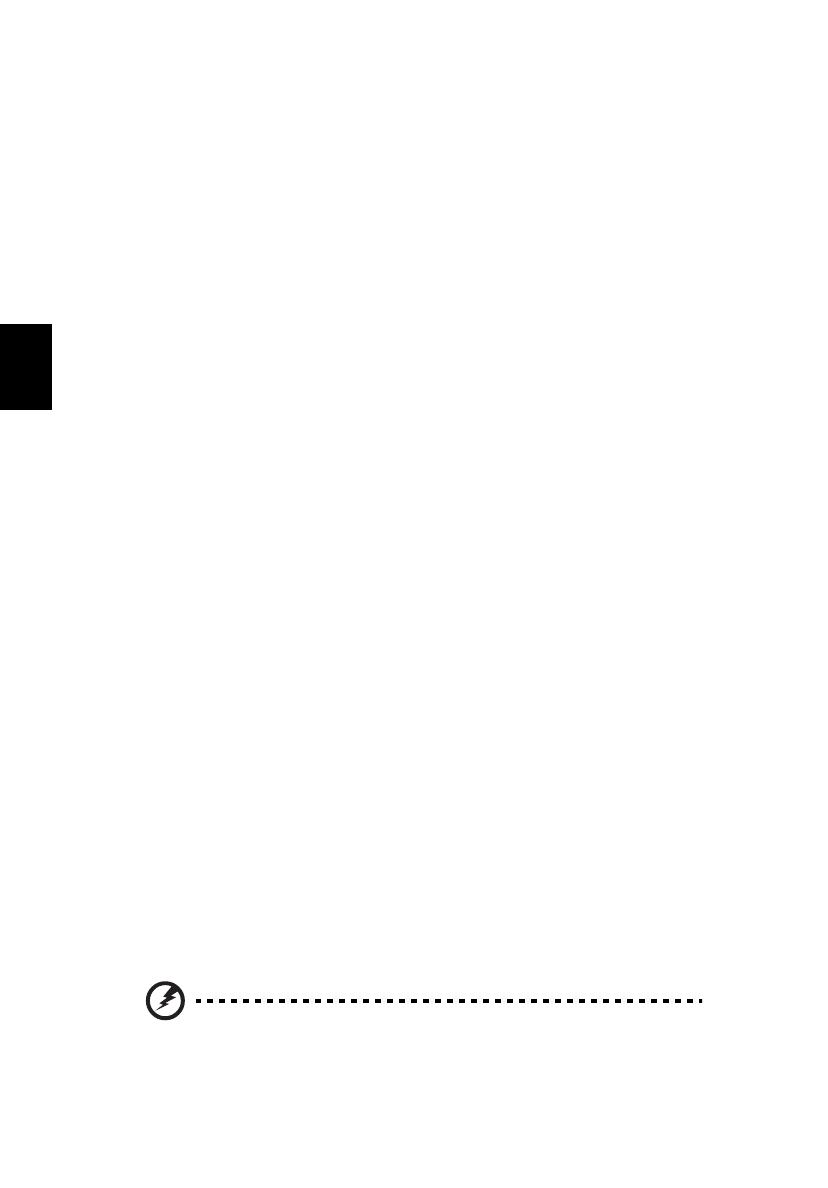
vi
Slovenčina
Pokyny na bezpečné používanie batérie
Tento prenosný počítač používa Lítium-iónovú batériu. Nepoužívajte ho vo vlhkom,
mokrom a korozívnom prostredí. Nevkladajte, neukladajte ani nechávajte svoj
výrobok na zdroji tepla ani v jeho blízkosti, na mieste s vysokou teplotou, na
priamom slnečnom svetle, v mikrovlnnej rúre alebo pretlakovej nádobe a
nevystavujte výrobok teplotám vyšším ako 60°C (140°F). Pri nedodržaní týchto
pokynov môže dôjst’ k úniku kyseliny z batérie, prehrievaniu, výbuchu alebo
vznieteniu, ktoré môžu spôsobit’ úraz alebo poškodenie. Batériu neprepichujte,
neotvárajte ani ju nerozoberajte. Ak batéria vytečie a prídete do styku s vytečenou
kvapalinou, opláchnite sa dôkladne vodou a ihneď vyhľadajte lekársku pomoc.
Z bezpečnostných dôvodov a kvôli predĺženiu výdrže batériu nenabíjajte pri
teplotách nižších ako 0°C (32°F) alebo vyšších ako 40°C (104°F).
Nová batéria dosiahne plný výkon až po dvoch alebo troch úplných cykloch nabitia a
vybitia. Batériu možno nabit’ a vybit’ niekoľko stokrát, ale časom sa batéria
opotrebuje. Keď sa prevádzkový čas viditeľne skráti pod bežnú úroveň, zakúpte
novú batériu. Používajte len batérie schválené spoločnost’ou Acer. Používajte len
schválené batérie. Batériu nabíjajte len nabíjačkou, ktorá je schválená a určená pre
toto zariadenie.
Batériu používajte výhradne na určený účel. Nikdy nepoužívajte žiadnu poškodenú
nabíjačku ani batériu. Batériu neskratujte. K náhodnému skratu môže dôjst’ vtedy, ak
nejaký kovový predmet (napríklad minca, sponka alebo pero) prepojí kladný (+) a
záporný (–) kontakt batérie (kontakty sú kovové pásiky na batérii). Môže sa to stat’,
ak prenášate batériu napríklad vo vrecku alebo v peňaženke. Skratovanie kontaktov
môže poškodit’ batériu alebo dotýkajúci sa predmet.
Kapacita a výdrž batérie sa skrátia, ak batériu necháte na teplom alebo chladnom
mieste, napríklad v zatvorenom automobile v lete alebo v zime. Pokúste sa batériu
nechávat’ v prostredí s teplotou od 15°C do 25°C (59°F až 77°F). Zariadenie s
prehriatou alebo chladnou batériou nemusí dočasne pracovat’ správne ani v prípade,
že je batéria úplne nabitá. Výkon batérie bude výrazne obmedzený najmä pri veľmi
nízkych teplotách počas mrazu.
Nevhadzujte batérie do ohňa, mohli by explodovat’. K výbuchu môže dôjst’ aj v
prípade, že je batéria poškodená. Použité batérie likvidujte v súlade s miestnymi
predpismi. Ak je to možné, recyklujte ich. Nevyhadzujte batérie spolu s domovým
odpadom.
Bezdr
ôtové zariadenia môžu byt’ náchylné na rušenie
batériou a môže to ovplyvnit’
ich výkon.
Výmena batérie
Prenosný počítač používa lítiové batérie. Pri výmene batérie používajte rovnaký typ,
aký bol dodaný s výrobkom. Pri používaní inej batérie hrozí riziko požiaru alebo
explózie.
Pozor! Pri nesprávnom zaobchádzaní s batériami hrozí ich
výbuch. Je zakázané rozoberat’ batérie a vhadzovat’ ich do ohňa.
Ukladajte ich mimo dosah detí. Použité batérie likvidujte podľa
vašich miestnych predpisov.